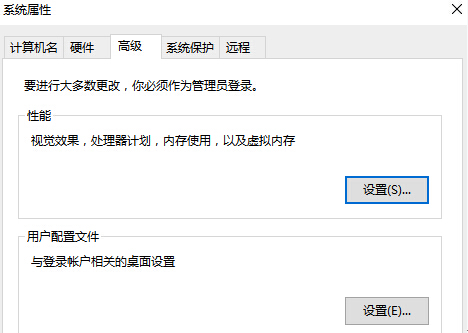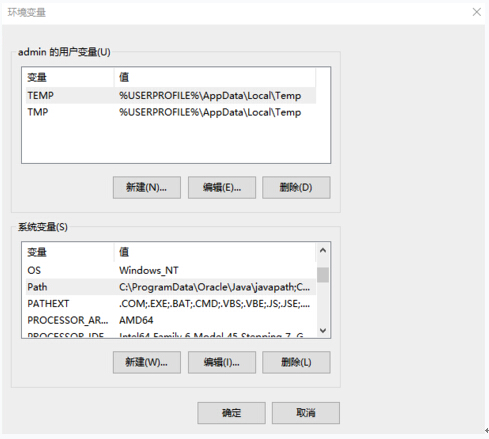Win10专业版安装设置与运行MongoDB数据库的具体技巧
Windows 10是美国微软公司研发的跨平台及设备应用的操作系统。是微软发布的最后一个独立Windows版本。Windows 10共有7个发行版本,分别面向不同用户和设备。截止至2018年3月7日,Windows 10正式版已更新至秋季创意者10.0.16299.309版本,预览版已更新至春季创意者10.0.17120版本
Win10专业版安装配置和运行MongoDB数据库的具体技巧由系统之家率先分享!
MongoDB是一个介于关系数据库和非关系数据库之间的产品,是非关系数据库当中功能最丰富,最像关系数据库的。他支持的数据结构非常松散,是类似json的bjson格式,因此可以存储比较复杂的数据类型。Mongo最大的特点是他支持的查询语言非常强大,其语法有点类似于面向对象的查询语言,几乎可以实现类似关系数据库单表查询的绝大部分功能,而且还支持对数据建立索引。
下面系统之家小编就为大家介绍Win10专业版下配置和运行MongoDB数据库;并说明一些在配置过程中需要注意的问题。
安装、配置MongoDB数据库操作方法如下:把MongoDB的安装目录下的bin文件所在路径添加到系统的环境变量中。
第一步、在计算机图标上右击,选择“属性”;
第二步、点击页面左侧“高级系统设置”,在弹出窗口中选择“高级”选项卡;
第三步、在页面底部点击“环境变量”;
第四步、在系统变量中找到“Path”变量,选中后双击,并在变量最后添加bin文件所在的文件路径:C:\Program Files\MongoDB\Server\3.2\bin;
第五步、添加完成后,一直确认,关闭弹出窗口。
运行(开启)MongoDB数据库:
第一步、MongoDB在数据库启用之前,需要先建立一个文件夹(数据目录),用于存储这个数据库运行中的所有数据。文件夹路径:E:\MongoDBData;
第二步、在命令行工具中,执行以后代码,即可启动数据库:mongod --dbpath E:\MongoDBData。
第三步、Waiting for connections on port 27017 说明:数据库已经启用成功,正在等待连接,数据库的默认访问端口是27017。
注意:MongoDB并不是默认以安全模式运行,所以,在公开网络环境中运行mongod时,要进行auth设置,使其以安全模式运行。
以上就是在Win10专业版系统中安装配置和运行MongoDB数据库的具体操作步骤,希望本文介绍的内容对大家有所帮助。更多Win10系统教程请继续关注Win10系统之家!
新技术融合:在易用性、安全性等方面进行了深入的改进与优化。针对云服务、智能移动设备、自然人机交互等新技术进行融合。Windows 10所新增的Windows Hello功能将带来一系列对于生物识别技术的支持。除了常见的指纹扫描之外,系统还能通过面部或虹膜扫描来让你进行登入。当然,你需要使用新的3D红外摄像头来获取到这些新功能。
……